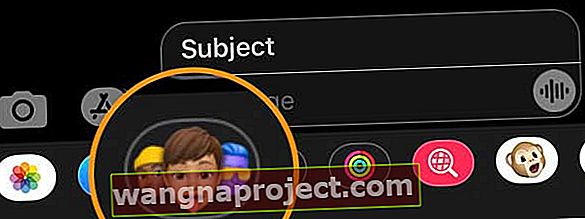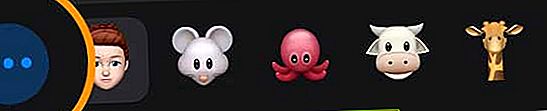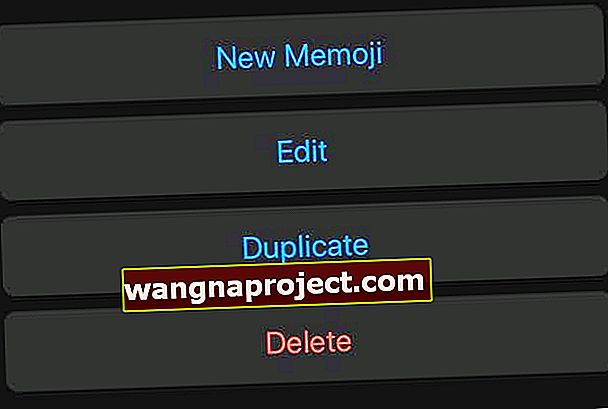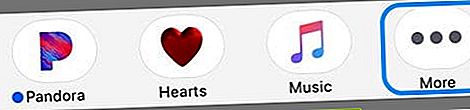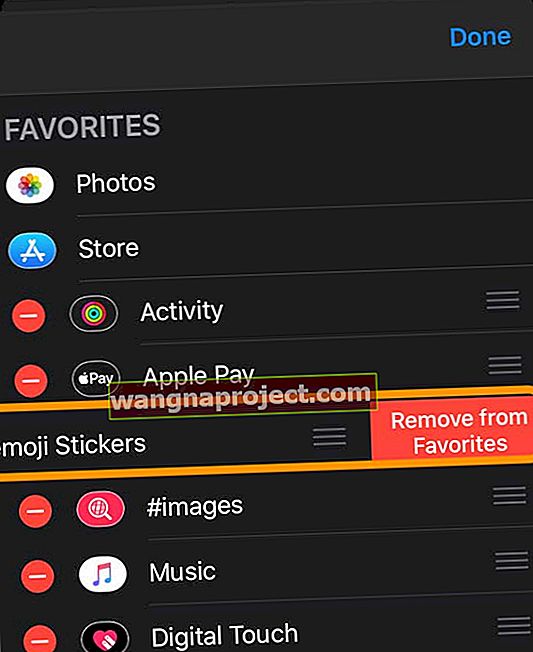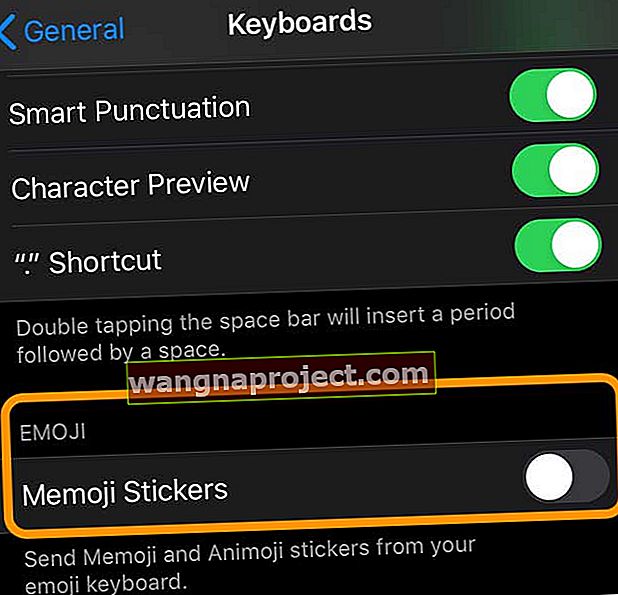כולם זוכרים כמה מדהים זה היה שדמויות Bitmoji הקטנות הניתנות להתאמה אישית נכון? הם היו בכל רחבי Snapchat ואז הם המשיכו להתרחב ועד מהרה ניתן היה למצוא אותם בכל מקום.
כאשר אפל הוציאה את ה- iPhone X ו- iOS 12, חברת קופרטינו החליטה להגביר את העניינים עם Memoji ו- Animoji. Memoji הם אמוג'י מותאם אישית שמטרתם להיראות בדיוק כמוך, יחד עם נותן לך את היכולת להתאים אישית כל היבט, ואפילו להקליט איתו הודעות.
עם iOS 13, אפל הציגה כמה תכונות חדשות עבור Memoji. הגדולה ביותר בתכונות אלה היא מדבקות Memoji הנקראות כראוי, אשר מובנות ישירות ב- iOS תוך מתן אפשרות להשתמש באווטאר המותאם אישית שלך.
מה חדש בממוג'י?
עם שחרורו של iOS 13, אפל הציגה אפשרויות חדשות לצבע עור, שיער פנים, איפור, עיצוב שיער ועוד. ישנם מחוונים שאתה יוצר שילובים ייחודיים ולעיתים פרועים כדי להפוך את Memoji שלך לייחודי באמת.
תוספת נוספת היא הכללת אפשרויות אביזר חדשות, הודות לעגילים חדשים, פירסינג, משקפיים ועוד. אבל אולי התוספת המועדפת עלי היא היכולת להוסיף AirPods ל- Memoji שלך, ומאפשר לך להתגמש חזק מתמיד על החברים שלך שאינם AirPod.
כיצד להתאים אישית את Memoji שלך ב- iOS 13
רוב הסיכויים שכבר יצרת Memoji כאשר אפל הוציאה את iOS 12, וזה מועבר ל- iOS 13.
עם זאת, אתה יכול גם לחזור ולשנות דברים אם המראה שלך השתנה מאז השנה שעברה. בנוסף, עכשיו אתה מקבל אפשרויות התאמה אישית רבות יותר ממה שהיה לך אי פעם.
 התאם אישית את התזכירים שלך בעזרת השלבים הבאים
התאם אישית את התזכירים שלך בעזרת השלבים הבאים
להלן הצעדים שעליך לנקוט כדי להתאים אישית את Memoji שלך:
- פתח את אפליקציית ההודעות ב- iPhone או ב- iPad שלך
- הקש על סמל ההודעה החדשה בפינה השמאלית העליונה של המסך
- אם זו הודעה חדשה, הזן את איש הקשר בשדה "אל"
- אם אינך רואה את מגירת האפליקציות מתחת לסרגל קלט ההודעות שלך, הקש על סמל App Store כדי להסתיר את מגש היישום

- גלול ובחר בסמל Memoji - זה הסמל בעל שלוש הראשים
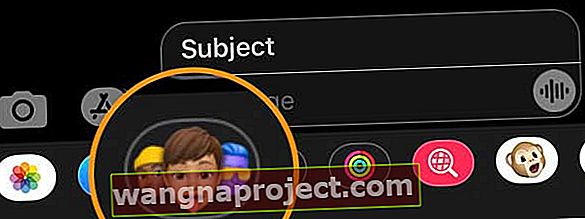
- מתחת למגירת האפליקציה, הקש על כפתור More עם שלוש הנקודות כדי ליצור מדבקת memoji חדשה
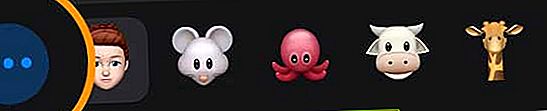
לפני שתתחיל, תראה מגוון של Animoji שונים לבחירה, אך מה שאתה רוצה לעשות הוא להקיש על סמל "..." שנמצא בצד שמאל. מכאן אתה רואה בד ציור ריק כדי ליצור ממוג'י משלך.
בחלונית הראשונה תמצאו את האפשרויות הבאות:
- גוון עור
- נמשים
- לחיים
- נקודת חן
כשתמשיך להחליק בין האפשרויות, תבחר את תסרוקתך, גבותיך, עיניך, צורת הראש וגילך, האף, הפה ועוד כל כך הרבה. ואז, ברגע שתגיע לסעיף כיסויי ראש, תוכל להתחיל להתגמש עם אותם AirPods.
כיצד אוכל לערוך את Memoji שלי?
אם היית מודאג שתצטרך להיצמד לאותו ממוג'י ולהצטרך ליצור חדש בכל פעם שתרצה לעשות שינוי, אל תפחד.
בצע את השלבים הבאים כדי לערוך את Memoji שלך:
- פתח את אפליקציית ההודעות ב- iPhone או ב- iPad שלך
- הקש על סמל ההודעה החדשה בפינה השמאלית העליונה של המסך
- אם זו הודעה חדשה, הזן את איש הקשר בשדה "אל"
- אם מגש היישומים מוסתר, הקש על סמל App Store
- גלול ובחר בסמל Memoji
- הקש על שלוש הנקודות שמשמאל להרכב Animoji
לאחר שתלחץ בשלוש הנקודות האלה, Memoji שלך יופיע, ויהיו לך האפשרויות הבאות:
- ממוג'י חדש
- לַעֲרוֹך
- לְשַׁכְפֵּל
- לִמְחוֹק
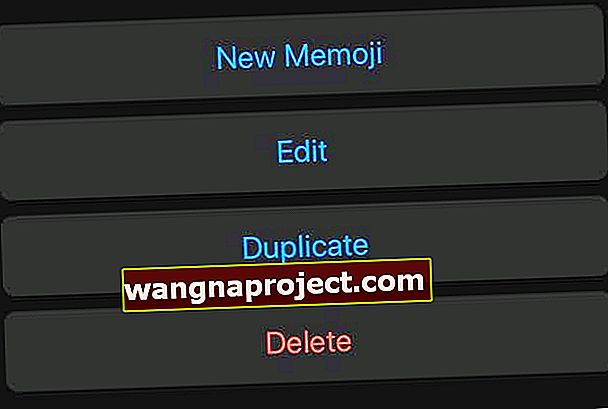
כל שעליך לעשות הוא להקיש על " ערוך " ותוכל לעבור על ההיבטים השונים על מנת להתאים אישית כל דבר וכל דבר.
כשתסיים, הקש על הלחצן " בוצע " בפינה הימנית העליונה וכל השינויים יישמרו.
כיצד לשלוח מדבקת Memoji ב- iOS 13
אם כבר יצרת וערכת את Memoji שלך אבל עכשיו אתה רוצה לשלוח כמה מדבקות, זה קל. כל שעליך לעשות הוא לוודא שאתה נמצא בהודעה הנכונה, הקש על סמל ה- App Store לצד בועת ההודעות.

לאחר מכן, תרצה לוודא כי Memoji החדש שנוצר נבחר ומופיע מגוון אפשרויות. למעשה, ישנם 24 מדבקות שיתבססו על דמותך שניתן לשלוח באמצעות הודעות.
אולי החלק הטוב ביותר בכך הוא העובדה שאפילו החברים שלך שמחזיקים טלפון אנדרואיד יוכלו לראות אותם. זה אומר שאתה יכול להתגמש קצת יותר ולהראות עד כמה אלה מדהימים.
אתה לא אוהב מזכרים? כיצד להסתיר מדבקות memoji ב- iOS 13 ו- iPadOS 13
תלוי בגרסת iOS שבה אתה משתמש, באפשרותך להסתיר או להשבית מדבקות memoji.
כיצד להסתיר מדבקות memoji במקלדת iPhone או iPad עם iPadOS ו- iOS 13 בכל הגרסאות
שיטה זו מסתירה מדבקות ממוג'י מתפריט האימוג'י של המקלדת.
- פתח אפליקציה המשתמשת במקלדת שעל המסך
- הקש על סמל האימוג'י (פרצוף סמיילי או סמל גלובוס) ופתח את מקלדת האימוג'י במכשיר שלך
- החלק שמאלה עד שלא תראה עוד מדבקות למומוג'י, ואז הקש שוב על סמל האימוג'י כדי לסגור את מקלדת האימוג'י.
- בפעם הבאה שאתה פותח את מקלדת האימוג'י שלך, ברירת המחדל היא הפריסה האחרונה - תוך שמירה על תזכורות אלה מוסתרים!
היפטר מ memojis עם iPadOS ו- iOS 13 בכל הגרסאות
- פתח את אפליקציית ההודעות
- הקש על אחת השיחות שלך
- החלק עד הסוף ימינה במגירת האפליקציה עד שתראה את כפתור More בעל שלוש הנקודות
- הקש על הלחצן (...) עוד
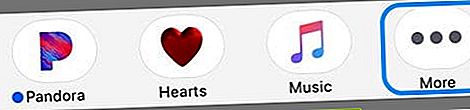
- הקש על ערוך
- תחת מועדפים, הקש על סימן המינוס האדום לצד מדבקות Memoji
- אשר על ידי הקשה על הסר מהמועדפים
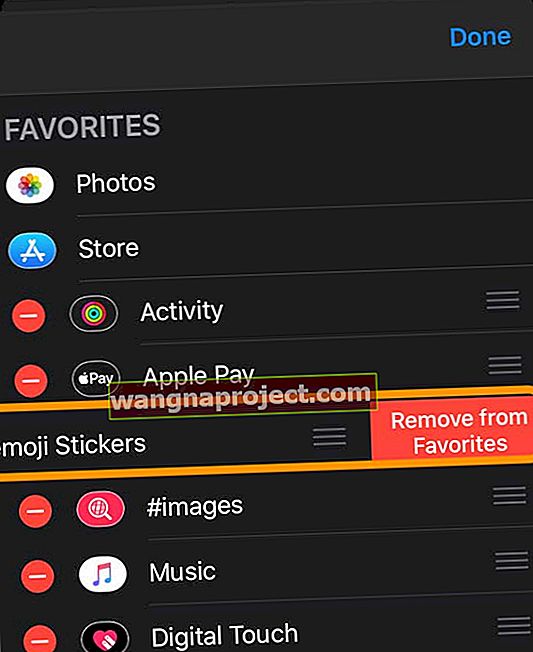
- הקש על סיום
בפעם הבאה שתשתמש במקלדת, מדבקות memoji לא יהיו זמינות במגירת האפליקציה
השבת לחלוטין את מדבקות הזכרונות באמצעות iPad ו- iOS 13.3+
אם עדכנת ל- iOS 13.3, יש לך מזל. אתה יכול להשבית מדבקות memoji!
- עבור אל הגדרות> כללי> מקלדת
- גלול מטה והפעל את מקלדת Memoji - זה משבית את Memojis בכל האפליקציות
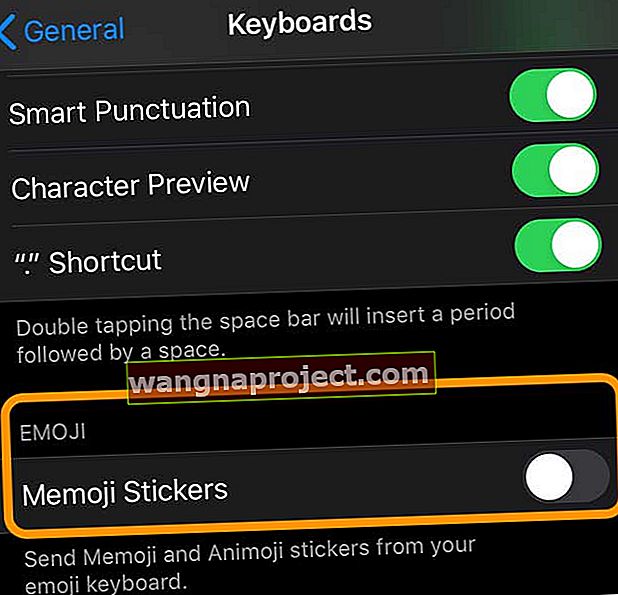
- סגור את כל האפליקציות שלך והפעל מחדש
סיכום
אנו צופים שינויים נוספים שיגיעו ל- Memoji ו- Animoji ככל שיגיעו גרסאות iOS חדשות. לעת עתה, תוכלו ליהנות ולהשוויץ עד כמה אלה מדהימים עם החברים, בני המשפחה, העמיתים לעבודה, וכל אחד אחר.
היבט נהדר של זה הוא שאין אפליקציות נוספות שצריך להוריד. אפל בנתה את כל זה ישירות ל- iOS, ויש לך את כל האפשרויות שאתה צריך מהנוחות של קצות האצבעות שלך.
אם אתה נתקל בבעיות במהלך התהליך, אנא יידע אותנו בתגובות ואנו בטוח נעזור לך באמצעותן. בינתיים השוויץ בממוג'י שלך ותיהני עם זה!